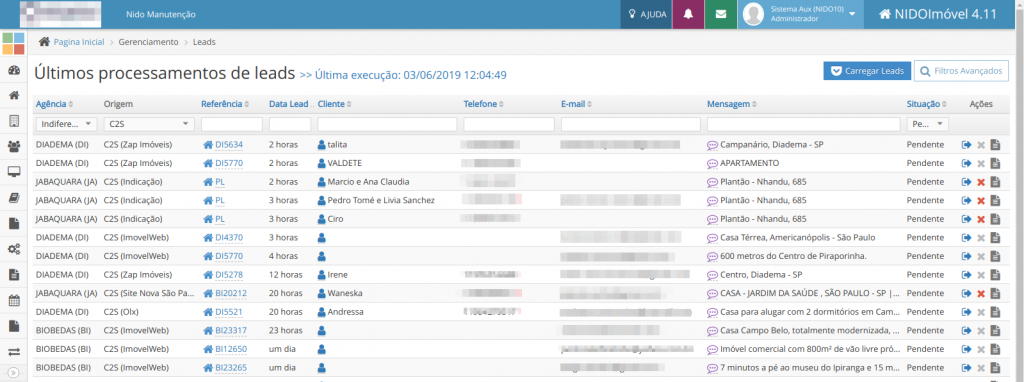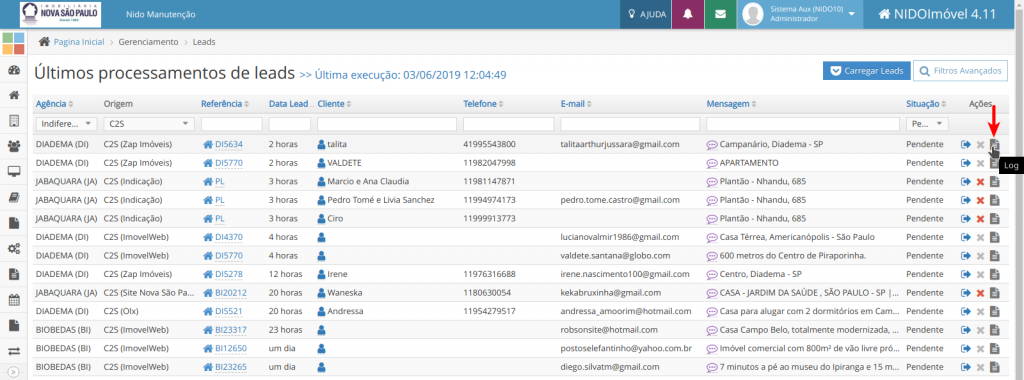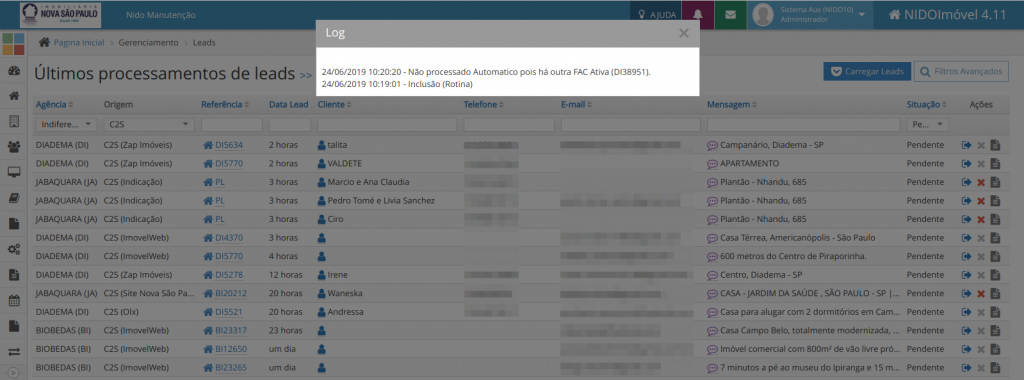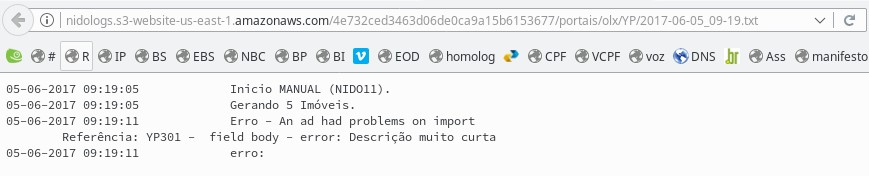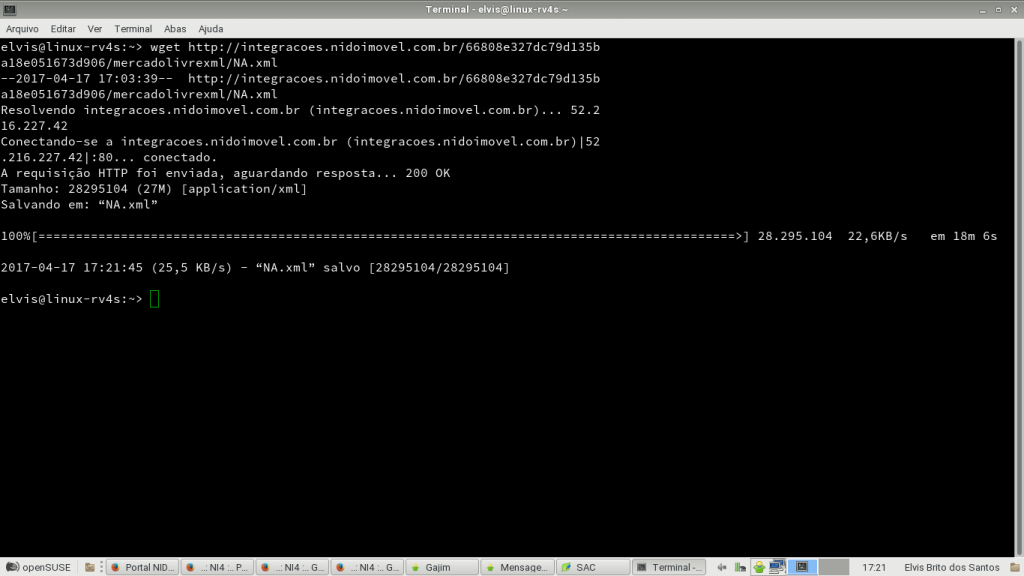O portal Viva Real, agora é integrado via URL e não mais por FTP, atualmente os dados necessários para realizar a integração são: Usuário, Senha e as Cotas contradas.
As contas antigas continuam como estão, mas as novas serão por URL.
Esta mudança, é porque agora o Grupo Zap disponibilizou no Canal Pro a possibilidade do cliente colocar a URL de integração, assim como o Endpoint de Integração de Leads.
Obs. É interessante que seja reforçado com o cliente a existencia do Canal Pro para maior facilidade e independencia do cliente quando desejado realizar algum procedimento como por exemplo a integração de Leads.
Para os clientes antigos que queiram mudar para URL, funcionará como o ZAP, ou seja, passe o ticket para o Cássio fazer a mudança.